- Ja baltais ekrāns ir saistīts ar spēli Arsenal, tas parasti pazūd pēc dažiem mēnešiem automātiski.
- Šīs problēmas vaininieks var būt gaidošs Windows atjauninājums vai pretvīrusu/ugunsmūris, kas bloķē lietotni.
- Problēma var būt izplatīta visās platformās, tostarp Windows 10/11, Mac, Android un iOS.
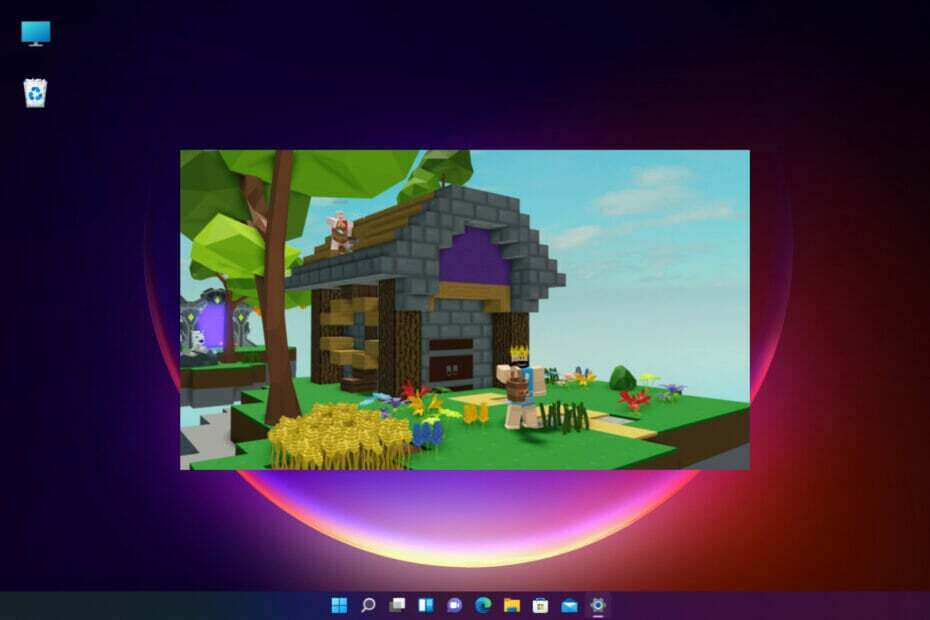
- CPU, RAM un tīkla ierobežotājs ar karsto cilņu slepkavu
- Integrēts ar Twitch, Discord, Instagram, Twitter un Messengers tieši
- Iebūvēta skaņas vadība un pielāgota mūzika
- Pielāgoti Razer Chroma krāsu motīvi un tumšas lapas
- Bezmaksas VPN un reklāmu bloķētājs
- Lejupielādēt Opera GX
Ja esat dedzīgs Roblox cienītājs, dažkārt, mēģinot atvērt lietotni, varat saskarties ar baltu ekrānu.
Tas var būt kaitinoši, jo Roblox baltais ekrāns sasalst, atverot lietotni, un vienīgā iespēja ir to aizvērt.
Lai gan mēs apskatīsim baltā ekrāna problēmas iespējamos iemeslus un risinājumus, varat skatīt kādu no citām mūsu detalizētajām rokasgrāmatām vietnē 5 veidi, kā novērst kļūdu, kas radās, startējot Roblox.
Pirms pāriesim pie risinājumiem, apspriedīsim, kāpēc lietotne Roblox tiek atvērta baltajā ekrānā.
Kāpēc Roblox netiek ielādēts?
Daži no izplatītākajiem iemesliem, kāpēc Roblox turpina avarēt ar baltu ekrānu, ir:
- Lēns vai nestabils interneta savienojums
- Gaida Windows atjauninājumu
- Antivīruss vai ugunsmūris, kas bloķē piekļuvi Roblox
- Roblox nav atļauts darboties pārlūkā Chrome
- Roblox lietotņu serveri nedarbojas
- Kļūme ar spēles vizuālajiem attēliem operētājsistēmā Mac
- Īslaicīga ielādes problēma Android/iOS platformās
Labā ziņa ir tā, ka mēs esam uzskaitījuši dažus risinājumus, lai novērstu Roblox drošības baltā ekrāna problēmu.
Kā jūs labojat Roblox balto ekrānu?
1. Pārliecinieties, vai Roblox ir atļauts darboties jūsu pārlūkprogrammā Chrome
- Apmeklējiet Roblox vietne pārlūkprogrammā Chrome un atlasiet spēli, kuru vēlaties spēlēt. Noklikšķiniet uz zaļās atskaņošanas pogas.
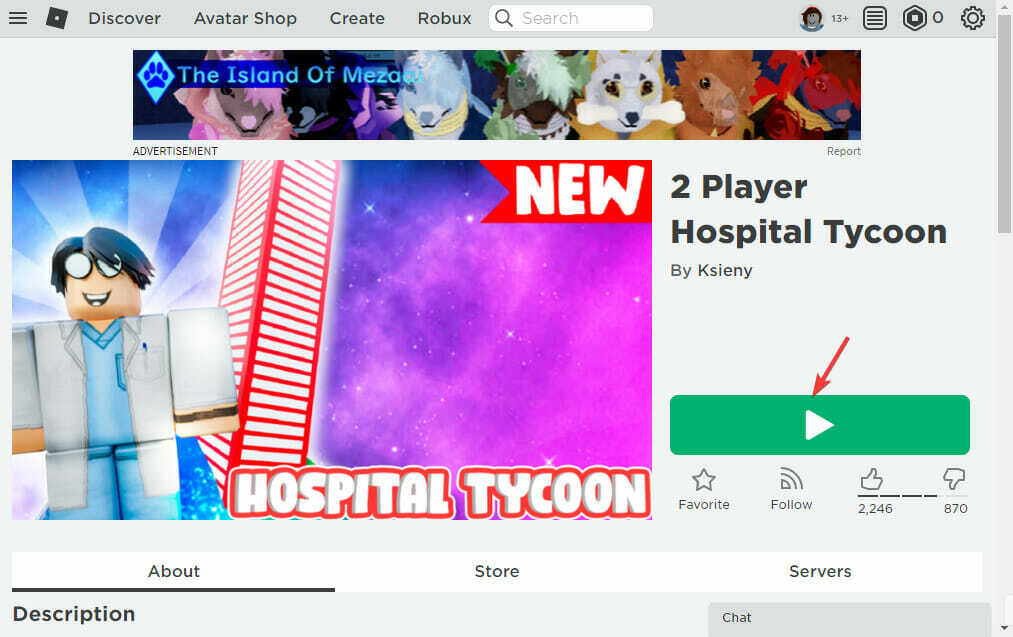
- Tagad noklikšķiniet uz Lejupielādēt un instalēt Roblox uznirstošajā logā.
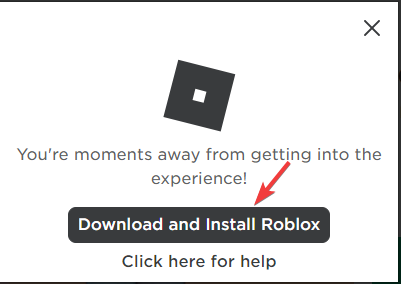
- Pēc tam palaidiet iestatīšanas failu un, kad spēle ir veiksmīgi instalēta, varat mēģināt to palaist.
- Tagad jums vajadzētu redzēt Atveriet Roblox pamudināt.
- Atzīmējiet izvēles rūtiņu blakus Vienmēr ļaujiet vietnei www.roblox.com atvērt šāda veida saites saistītajā lietotnē un nospiediet Atveriet Roblox.

Varat arī izmēģināt spēlēm optimizētu pārlūkprogrammu, kas ir saderīga ar platformu. Atveriet Roblox Opera GX ja vēlaties gūt labumu no augstas veiktspējas, noņemiet reklāmas, atspējojiet traucējošos faktorus, ierobežojiet RAM un CPU lietojumu un daudz ko citu.
2. Palaidiet spēli saderības režīmā
- Pārejiet uz spēļu mapi, ar peles labo pogu noklikšķiniet uz iestatīšanas faila un atlasiet Īpašības no konteksta izvēlnes.

- Dodieties uz Saderība cilni un atzīmējiet izvēles rūtiņu blakus Palaidiet šo programmu saderības režīmā opciju.

- Sizvēlieties Windows OS no nolaižamās izvēlnes, lai instalētu un palaistu spēli vēlreiz.
Tagad pārbaudiet, vai varat atvērt Roblox lietotni savā Windows 10/11 datorā.
- Roblox nedarbosies pārlūkā Google Chrome? Lūk, kā to labot
- Labojums: Roblox nevarēja atjaunināt [Mac un Windows PC]
- Roblox neļaus jums pārvietoties? Lūk, kā rīkoties [2022. gada atjauninājums]
3. Atspējojiet darbvirsmas lietotnes beta versiju Roblox darbvirsmas versijai
- Atver savu Roblox darbvirsmas lietojumprogrammu un noklikšķiniet uz trim punktiem ekrāna kreisajā pusē.
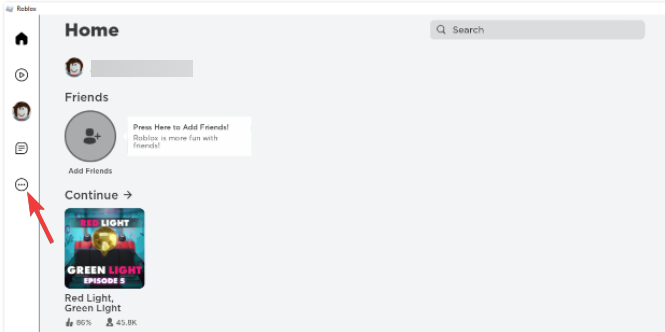
- Tagad noklikšķiniet uz Iestatījumi.
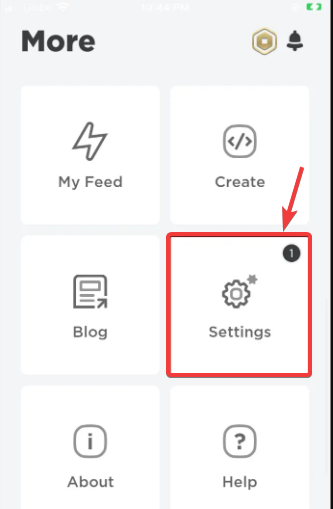
- Uz Darbvirsmas lietotnes beta versija uzvedni, noklikšķiniet uz Atspējot beta versiju.
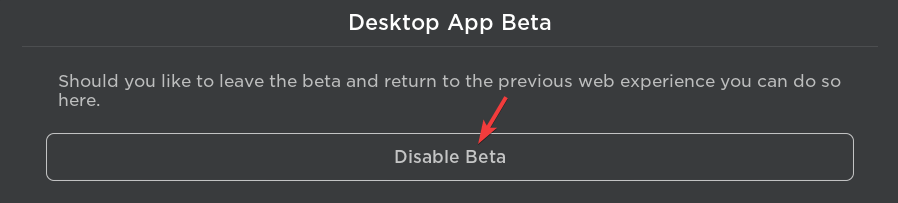
- Noklikšķiniet uz Jā, atspējot un iziet apstiprinājuma uzvedne.
- Ziņojums, kurā teikts Windows App Beta ir veiksmīgi atspējota parādīsies. Nospiediet labi.
- Tagad apmeklējiet Roblox tīmekļa URL un, mēģinot spēlēt spēli, jūs redzēsit Atveriet Roblox pamudināt.
- Izvēlieties Vienmēr ļaujiet vietnei www.roblox.com atvērt šāda veida saites saistītajā lietotnē opciju un noklikšķiniet uz Atveriet Roblox.

Kā labot Roblox balto ekrānu operētājsistēmā Android?
- Vienkārši nospiediet jaunāko programmu pogu tālruņa ekrānā (trīs rindiņas).
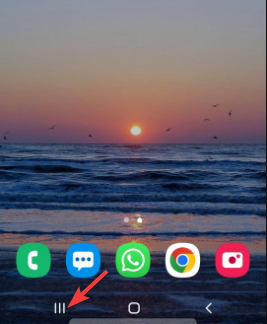
- Pēc tam velciet uz augšu, lai aizvērtu lietotni, kurā ir šī problēma.
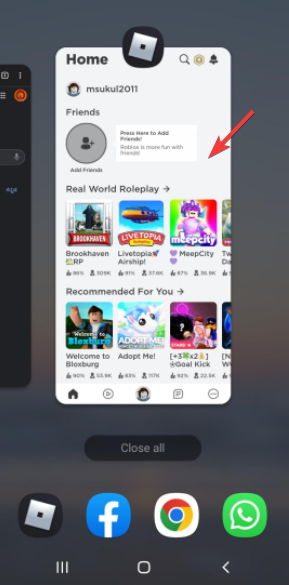
- Tagad atveriet Roblox lietotni vēlreiz, un tai vajadzētu darboties kā parasti.
Eksperta padoms: Dažas datora problēmas ir grūti atrisināt, it īpaši, ja runa ir par bojātām krātuvēm vai trūkstošiem Windows failiem. Ja rodas problēmas ar kļūdu labošanu, jūsu sistēma var būt daļēji bojāta. Mēs iesakām instalēt Restoro — rīku, kas skenēs jūsu ierīci un noteiks kļūmes cēloni.
Noklikšķiniet šeit lai lejupielādētu un sāktu remontu.
Ja jums joprojām ir problēmas ar Roblox Player savā Android ierīcē, varat atsaukties uz Vispārīga problēmu novēršanas sadaļa viņu oficiālajā vietnē lai atrisinātu problēmu.
Kā salabot Roblox balto ekrānu iPad?
- Nospiediet Mājas divreiz nospiediet savā iOS ierīcē.
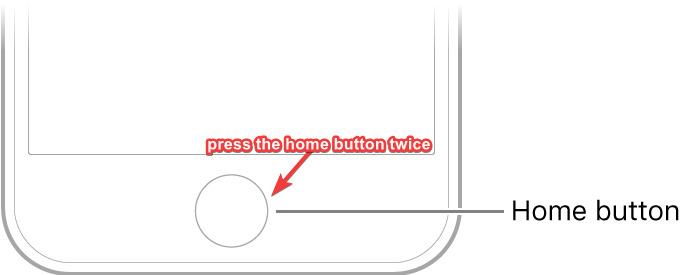
- Dodieties uz Roblox lietotnes priekšskatījuma paneli un velciet uz augšu, lai aizvērtu lietotni.
- Atveriet Roblox lietotni vēlreiz ierīcē.
Restartējot lietotni, tai tagad vajadzētu darboties labi.
Bet, ja joprojām redzat Roblox melno vai balto ekrānu operētājsistēmā iOS, izpildiet sadaļā norādītās metodes Vispārīga problēmu novēršanas sadaļa viņu oficiālajā vietnē.
Kā es varu labot Roblox balto ekrānu operētājsistēmā Mac?
Šajā gadījumā jūs varat vienkārši restartēt savu Mac Datoru vai atiestatiet datoru, lai pārbaudītu, vai baltā ekrāna problēma ir novērsta.
Tomēr, ja joprojām redzat balto ekrānu, varat izmēģināt Mac problēmu novēršanas metodes minēts oficiālajā tīmekļa vietnē.
Kā redzēsit, viņu galvenais ieteikums ir atinstalēt un pārinstalēt spēli ierīcē vai izmantot citu pārlūkprogrammu, nevis Safari.
Turklāt pārbaudiet arī visus neapstiprinātos Windows atjauninājumus un instalējiet tos, lai novērstu Roblox baltā ekrāna problēmu vai īslaicīgi atspējotu pretvīrusu vai ugunsmūri, kas, iespējams, bloķē lietotni.
Bet, ja Roblox baltā ekrāna kļūme ir saistīta ar draiveriem, varat skatīt mūsu detalizēto rokasgrāmatu Roblox grafikas draivera problēmas lai novērstu baltā ekrāna problēmu.
Ja Roblox joprojām saskaraties ar balto ekrānu vai esat atradis citu veidu, kā no tā atbrīvoties, informējiet mūs tālāk esošajā komentāru lodziņā.
 Vai joprojām ir problēmas?Labojiet tos, izmantojot šo rīku:
Vai joprojām ir problēmas?Labojiet tos, izmantojot šo rīku:
- Lejupielādējiet šo datora labošanas rīku vietnē TrustPilot.com novērtēts kā lieliski (lejupielāde sākas šajā lapā).
- Klikšķis Sākt skenēšanu lai atrastu Windows problēmas, kas varētu izraisīt datora problēmas.
- Klikšķis Remontēt visu lai novērstu problēmas ar patentētajām tehnoloģijām (Ekskluzīva atlaide mūsu lasītājiem).
Restoro ir lejupielādējis 0 lasītāji šomēnes.
![WinRAR bezmaksas lejupielāde operētājsistēmām Windows 10 un Mac [64 biti un 32 biti]](/f/61277d205af2f09fc6ff19db720fd3ff.jpg?width=300&height=460)